Alerty dotyczące danych w usługa Power BI
DOTYCZY: program Power BI Desktop
usługa Power BI
Ustaw alerty, aby otrzymywać powiadomienia, gdy dane na pulpitach nawigacyjnych zmieniają się poza ustawione limity.
Alerty dotyczące kafelków można ustawić w obszarze Mój obszar roboczy. Możesz również ustawić alerty, jeśli ktoś udostępni pulpit nawigacyjny w pojemności Premium. Jeśli masz licencję usługi Power BI Pro, możesz również ustawić alerty dotyczące kafelków w dowolnym innym obszarze roboczym. Alerty można ustawiać tylko na kafelkach przypiętych z wizualizacji raportu i tylko na miernikach, wskaźnikach KPI i kartach. Alerty można ustawić na wizualizacjach utworzonych na podstawie zestawów danych przesyłania strumieniowego przypiętych z raportu do pulpitu nawigacyjnego. Nie można ustawić alertów na kafelkach przesyłania strumieniowego utworzonych bezpośrednio na pulpicie nawigacyjnym przy użyciu polecenia Dodaj niestandardowe dane przesyłania strumieniowego kafelka>.
Wyświetlane są tylko ustawione alerty, nawet jeśli udostępniasz pulpit nawigacyjny. Podobnie właściciel pulpitu nawigacyjnego nie widzi alertów ustawionych w widoku pulpitu nawigacyjnego. Alerty dotyczące danych są w pełni synchronizowane na różnych platformach. Alerty dotyczące danych można ustawiać i wyświetlać w aplikacjach mobilnych usługi Power BI oraz w usługa Power BI. Nie są one dostępne dla programu Power BI Desktop. Alerty można zautomatyzować i zintegrować z usługą Power Automate. Jeśli chcesz spróbować samodzielnie, zobacz Power Automate i Power BI.
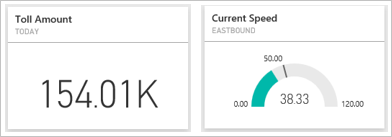
Ostrzeżenie
Powiadomienia o alertach opartych na danych zawierają informacje o danych. Jeśli wyświetlisz dane usługi Power BI na urządzeniu przenośnym i to urządzenie zostanie utracone lub skradzione, zalecamy użycie usługa Power BI, aby wyłączyć wszystkie reguły alertów opartych na danych.
Ustawianie alertów dotyczących danych w usługa Power BI
Obejrzyj, jak Amanda dodaje alerty do kafelków na pulpicie nawigacyjnym. Następnie postępuj zgodnie z instrukcjami krok po kroku po filmie wideo, aby wypróbować go samodzielnie.
Uwaga
To wideo może używać wcześniejszych wersji programu Power BI Desktop lub usługa Power BI.
W tym przykładzie użyto kafelka karty z pulpitu nawigacyjnego przykładu Retail Analysis. Pobierz przykład Retail Analysis, jeśli chcesz postępować zgodnie z instrukcjami.
Uruchom na pulpicie nawigacyjnym. Na kafelku Total stores (Łączna liczba sklepów ) wybierz wielokropek.
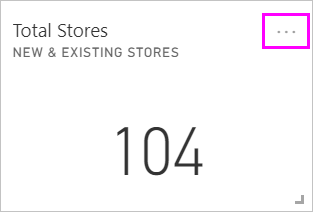
Wybierz pozycję Zarządzaj alertami , aby dodać co najmniej jeden alert dla pozycji Total Stores (Łączna liczba sklepów).
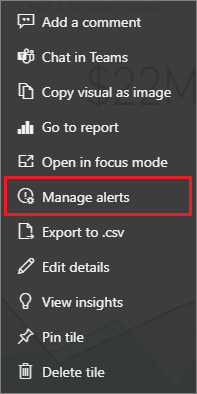
Aby rozpocząć, wybierz pozycję + Dodaj regułę alertu, upewnij się, że suwak Aktywny jest włączony i nadaj tytuł alertu. Tytuły ułatwiają rozpoznawanie alertów.
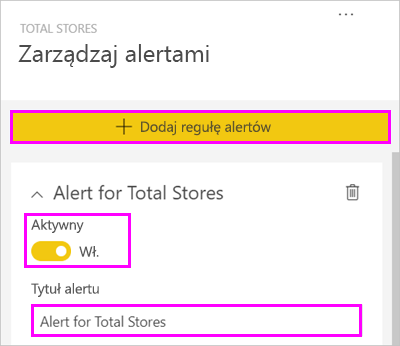
Przewiń w dół i wprowadź szczegóły alertu. W tym przykładzie utworzysz alert, który powiadamia Cię raz dziennie, jeśli liczba wszystkich sklepów przekroczy 100.
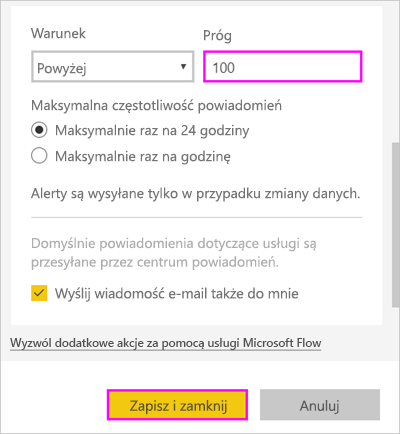
Alerty są wyświetlane w Centrum powiadomień. Usługa Power BI wysyła również wiadomość e-mail dotyczącą alertu, jeśli zaznaczysz pole wyboru.
Wybierz pozycję Zapisz i zamknij.
Otrzymywanie alertów
Gdy śledzone dane osiągną jeden z ustawionych progów, usługa Power BI sprawdza czas, który minął od ostatniego alertu. Jeśli dane przekroczyły jedną godzinę lub 24-godzinny próg (w zależności od wybranej opcji), otrzymasz alert.
Następnie usługa Power BI wysyła alert do Centrum powiadomień i opcjonalnie wiadomość e-mail. Każdy alert zawiera bezpośredni link do danych. Wybierz link, aby wyświetlić odpowiedni kafelek, w którym możesz eksplorować, udostępniać i dowiedzieć się więcej.
Jeśli ustawisz alert na wysłanie wiadomości e-mail, znajdziesz w skrzynce odbiorczej coś podobnego do tej wiadomości.
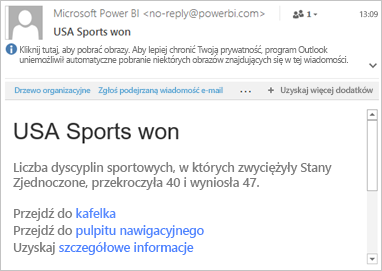
Usługa Power BI dodaje komunikat do Centrum powiadomień i dodaje nową ikonę alertu do odpowiedniego kafelka.
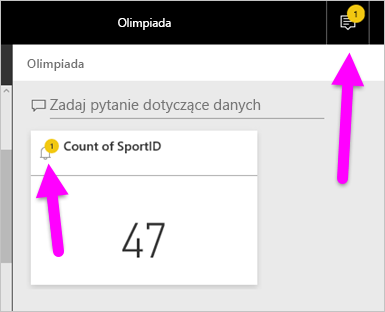
Centrum powiadomień wyświetla szczegóły alertu.
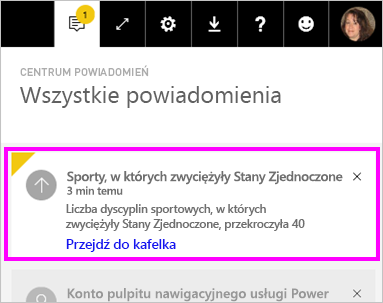
Uwaga
Alerty działają tylko na odświeżonych danych. Po odświeżeniu danych usługa Power BI sprawdza, czy alert jest ustawiony dla tych danych. Jeśli dane osiągną próg alertu, usługa Power BI wyzwoli alert.
Zarządzanie alertami
Istnieje wiele sposobów zarządzania alertami:
- Na kafelku pulpitu nawigacyjnego.
- Z menu Ustawienia usługi Power BI.
- Na kafelku w aplikacjach mobilnych Power BI.
Na kafelku pulpitu nawigacyjnego
Jeśli musisz zmienić lub usunąć alert dla kafelka, otwórz ponownie okno Zarządzanie alertami, wybierając pozycję Zarządzaj alertami.
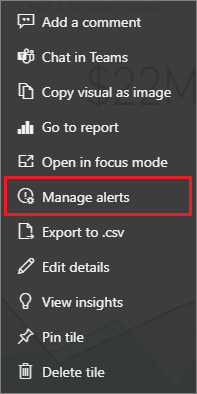
Usługa Power BI wyświetla alerty ustawione dla tego kafelka.
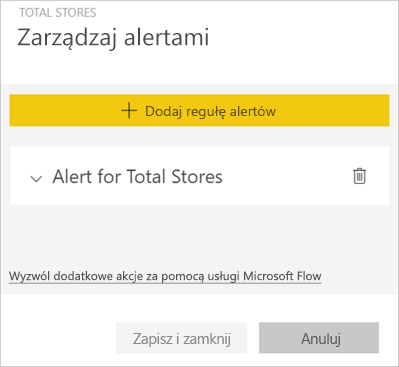
Aby zmodyfikować alert, wybierz strzałkę po lewej stronie nazwy alertu.

Aby usunąć alert, wybierz kosz z prawej strony nazwy alertu.

Z menu ustawień usługi Power BI
Wybierz ikonę koła zębatego na pasku menu usługi Power BI i wybierz pozycję Ustawienia.
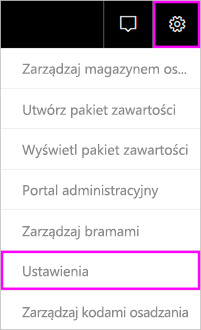 .
.W obszarze Ustawienia wybierz pozycję Alerty.
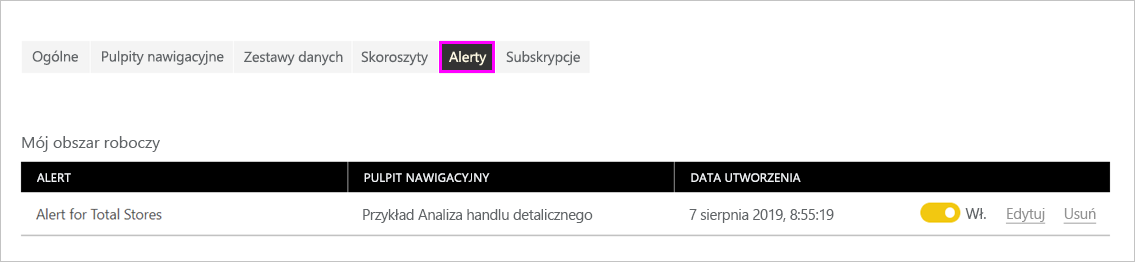
W tym miejscu możesz włączyć i wyłączyć alerty, otworzyć okno Zarządzanie alertami , aby wprowadzić zmiany lub usunąć alert.
Zagadnienia i rozwiązywanie problemów
- Alerty nie są obsługiwane w przypadku kafelków kart z miarami daty lub godziny.
- Alerty działają tylko z typami danych liczbowych.
- Alerty działają tylko na odświeżonych danych. Nie działają one na danych statycznych.
- Ponieważ alerty są wysyłane tylko w przypadku zmiany danych, nie otrzymujesz zduplikowanych alertów dla niezmienionej wartości.
- Alerty działają tylko w przypadku zestawów danych przesyłania strumieniowego, jeśli tworzysz wizualizację raportu kluczowego wskaźnika wydajności, karty lub miernika, a następnie przypnij wizualizację do pulpitu nawigacyjnego.
- Możesz utworzyć maksymalnie 250 alertów we wszystkich modelach.
Powiązana zawartość
- Utwórz przepływ pracy usługi Power Automate zawierający alert dotyczący danych.
- Ustawianie alertów dotyczących danych na urządzeniu przenośnym.
- Co to jest usługa Power BI?
Masz więcej pytań? Spróbuj zadać Społeczność usługi Power BI